外接键盘怎么连接笔记本电脑 笔记本连接外置键盘设置方法
在日常使用笔记本电脑时,外接键盘是一种方便的选择,外接键盘可以提高打字的效率,减少手部疲劳,同时也更符合人体工程学。连接外接键盘到笔记本电脑上非常简单,只需插入键盘的USB接口到笔记本电脑的USB接口中即可。接下来我们需要在笔记本电脑中进行一些设置,以确保外接键盘能够正常工作。接下来我们将介绍一些简单的设置方法,让您轻松连接外接键盘到笔记本电脑上。
具体方法:
1.准备1只USB接口的键盘。
说明:键盘有2种接口:USB接口、PS/2接口,建议选USB接口的。

2.将键盘的USB接口插到电脑的任一USB接口座上。

3.USB键盘为即插即用, 一插便能使用啦!
说明:可按键盘上的电源键,或【数码锁定NUMLOCK】键。如果灯亮,说明连接成功。

4.如果键盘不能输入,则按以下步骤进行:
鼠标右击【我的电脑】。

5.选择【设备管理器】。
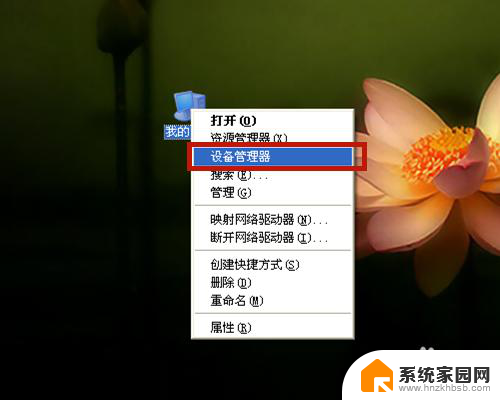
6.点击【键盘】,【HID Keyboard Device】的键盘即外接键盘;如果有感叹号!、问号?等标记,说明连接有问题。
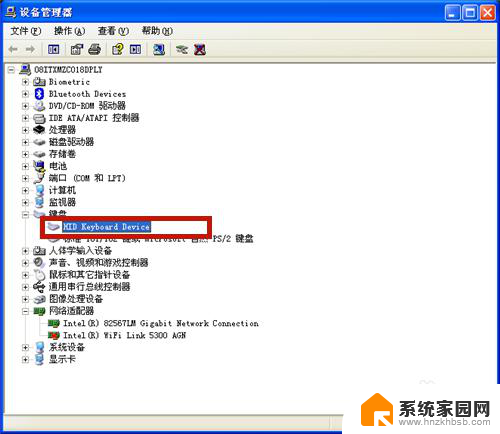
7.右击鼠标,在弹出选项中,点击【属性】。
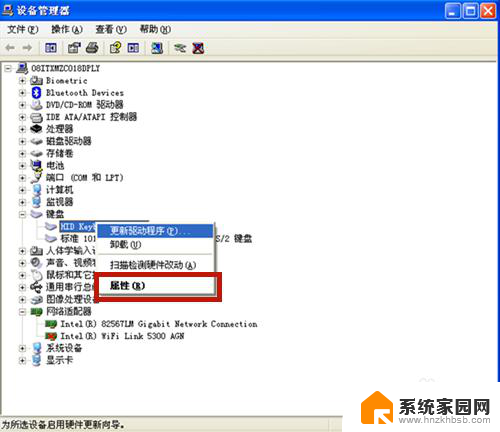
8.查看设备状态,键盘运转是否正常。若不正常,则点击【疑难解答】,根据系统提示逐步解决!
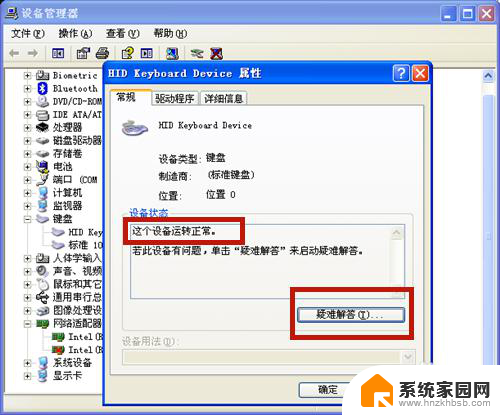
9.方法总结:
1、准备1只USB接口的键盘。
2、连接键盘与笔记本电脑。
3、连接成功,键盘即插即用!
4、若连接不成功,按以下步骤:
A、右击【我的电脑】,选择【设备管理器】,点击【HID Keyboard Device】键盘;
B、鼠标右击该键盘,点击【属性】。点击【疑难解答】,根据系统提示逐步解决,或重新连接新接口,或更新键盘的驱动程序。

以上就是如何连接外接键盘和笔记本电脑的全部内容,如果你遇到这种情况,你可以按照以上步骤解决问题,非常简单和快速。















